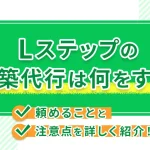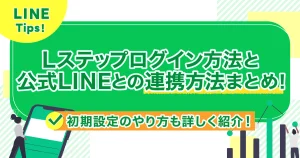「友だちに送信したURLの反応はどれくらいなんだろうか…」
Lステップを運用していると、友だちの反応やリアクションが気になりますよね。
そんなときに活用したいのが「URLクリック測定」です。
今回は、Lステップの効果測定機能のひとつ、URLクリック測定について徹底解説します。
できることや注意点まで説明するので、Lステップ運営の効率アップにぜひお役立てください。
- URLクリック測定の概要
- URLクリック測定でできること
- URLクリック測定の設定・確認方法
- URLクリック測定の注意点
Lステップ「URLクリック測定」とは?
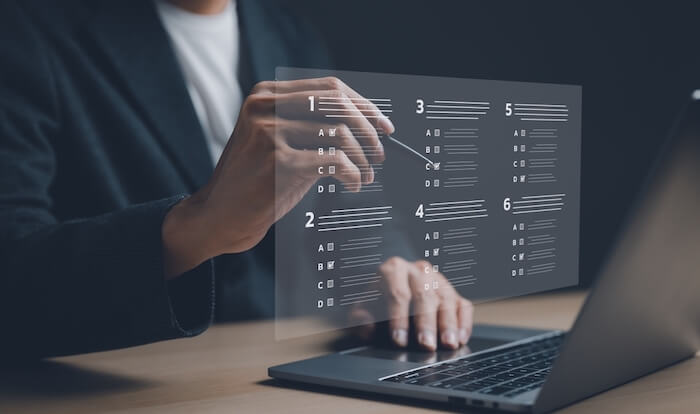
URLクリック測定とは、LINEで送ったURLのクリック率(反応率)を測定して分析できる便利な機能。
※スタンダードプラン以上で利用できます。
| クリック率=クリック数÷配信回数
たとえば、メッセージを100人に送信した場合、クリック数が20回であれば20%となります。 |
クリック率を分析・数値化できるので、効果検証が簡単になり、改善点の洗い出しにも役立ちます。
たとえば、「配信したメッセージへの反応率が悪いのか」「移動したWebページの申し込み率が悪いのか」といった原因がわかるでしょう。
▼併せて活用したい効果測定機能は、以下の記事で紹介しています。
| →流入経路分析:どこから友だち登録したかがわかる
→クロス分析:2つ以上の項目を掛け合わせて分析できる |
URLクリック測定で何ができる?

ここでは、URLクリック測定で何ができるのかを紹介します。
それでは、一つずつ解説します。
友だちの反応率がわかる
まず、メッセージを受信した友だちの反応率が数値化されます。
メッセージを配信した友だちのうち、何人がクリック=アクションを起こしたかがわかれば、「配信内容の訴求点に誤りがないか」「改善すべき点はないか」を確認できます。
クリック率が低い場合は、配信内容に興味や関心がないと判断できるため、改善の余地があります。
配信内容のABテストを積極的におこない、友だちの興味・関心に響く施策を見つけ出しましょう。
短縮URLが発行できる
Lステップでは、短縮URL(外部用)が発行できます。
| 短縮URL(外部用とは?)
Lステップから直接送信するのではなく、外部サイトへ埋め込み可能なURLのこと。 Lステップ以外のWebページに設置しても、Lステップが特定できる相手であればアクセス可能。 また、リッチメニューから直接Webページにアクセスする場合、リッチメニュー経由のクリック数のみをカウントできます。 |
たとえば、イベント参加のページを案内する際、申し込みページに短縮URLを埋め込んでおけば、申し込み完了ページ遷移した友だちを特定できます。
アクション設定ができる
アクション設定とは、あらかじめ指定したアクションを自動で実行させることができる機能。
たとえば、以下のような設定を自動でおこなえます。
- 友だち追加と同時にリッチメニューの設定ができる
- タップした項目をタグ付けできる
- アンケート回答者のみにシナリオを配信できる
- アンケートで取得した情報を保存できる
URLクリック測定では、短縮URL(外部用)を埋め込み、URL経由のユーザーに対して自動タグ付けやシナリオ配信などのアクションを設定できます。
URLクリック測定の設定は3ステップ

ここでは、URLクリック測定の設定方法を解説します。
以下の手順で設定を進めてみてください。
3つのステップで新しく設定する
①管理画面左のメニュー[URLクリック測定]を選択→[新しいサイト]をクリックします。
②URLクリック測定登録の「URL」欄に測定するURLを入力します。
③URLの登録が完了すると、短縮URL(外部用)が発行できます。
URLもしくはQRコードをコピーして、サイトに埋め込みます。
3つのステップでメッセージ内に使用する
メッセージ内に使用する場合は、以下の手順にしたがって設定しましょう。
①[テンプレート登録]などを使用し、配信したいURLをメッセージ内に入力します。
入力後、[URL読み込み]→[設定]をクリックします。
②リダイレクト設定やアクション設定もできます。
③テンプレート登録後、[URLクリック測定]に新しいサイトが自動追加されます。
クリック数とクリック率の確認方法

URLクリック測定の詳細を確認すると、サイト全体のクリック数や送信回数に対するクリック率を確認できます。
①[URLクリック測定]→[詳細]をクリックします。
②詳細画面でクリック数やクリック率を確認できます。
URLクリック測定の注意点

ここでは、URLクリック測定の注意点を解説します。
以下、それぞれ解説します。
スタンダードプラン以上で利用できる
URLクリック測定は、スタンダードプラン以上で利用できます。
▼Lステップの料金プラン
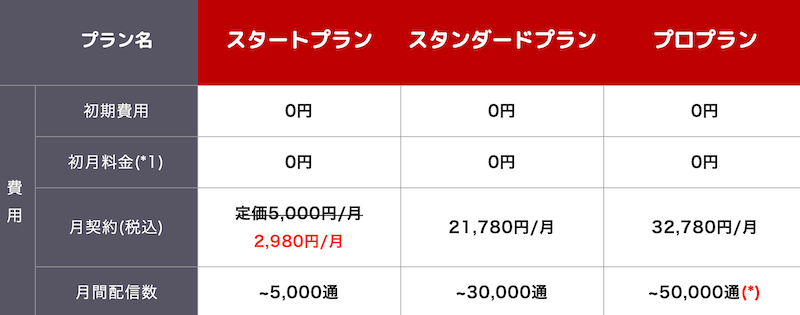
引用:Lステップ公式ブログ
Lステップの効果測定機能は、おもに3つありますが、スタンダードプランで利用できるのはURLクリック測定だけ。
友だち数が増えてきて、配信の効果を最大限に活かすためには分析・改善が必要です。
とはいえ、いきなりプロプランに変更するには勇気がいるもの。
まずは、URLクリック測定でどんなことがわかるのかを体感してみるのもよいでしょう。
Lステップ経由の場合のみ計測できる
URLクリック測定は、Lステップを経由する必要があります。
たとえば、友だちがLステップを経由せず、外部サイトから直接URLをクリックしても測定はできません。
▼Lステップを経由して、サイトに誘導する必要があります。
- 外部サイトに短縮URL(外部用)を設置
- Lステップ経由で外部サイトへ誘導
- Lステップ経由で外部サイトへ移動し、短縮URL(外部用)をクリック
外部サイトに短縮URL(外部用)を設置する場合は、必ずLステップ→外部サイトへの誘導をおこないましょう。
メッセージで配信した短縮URLは測定できない
メッセージで配信した短縮URL(外部用)は、クリック数は計測できても、クリック率が測定できないうえにクリックした人の特定もできません。
メッセージでの配信ではなく、3ステップでメッセージ内に使用するを参考にしてください。
リッチメニューでは測定対象にならない場合がある
リッチメニューに短縮URLを設置するのは、おすすめしません。
理由は、測定対象にならない場合があるからです。
過去に一度でも短縮URLをクリックしたことがある人は、測定対象になりますが、一度もクリックしたことがない場合、測定対象になりません。
友だち全員が測定対象にならなければ、数値の意味をなさないためリッチメニューへの設置は避けた方がよいでしょう。
【まとめ】LステップのURLクリック測定を効果的に使おう

今回は、LステップのURLクリック測定について解説しました。
Lステップのスタンダードプラン以上であれば、今回紹介したURLクリック測定を活用できます。
▼併せて活用したい効果測定機能は、以下の記事で紹介しています。
| →流入経路分析:どこから友達登録したかがわかる
→クロス分析:2つ以上の項目を掛け合わせて分析できる |
Lステップを導入したものの成果につながらない…とお悩みの方は、現在の運用状況をしっかり分析し、効果検証や注力するべき施策の判断に役立ててみてください。
「Lステップについてもっと知りたい」
「自社で活用するにはどういう方法があるのか」
そんな方のために、LINE構築・運用相談専用LINE公式アカウントを開設しました。
累計100アカウント以上の構築実績から、LINE構築・運用はもちろん、売上アップの施策や業務改善のヒントを無料で配信。
「LINE公式アカウントを開設したけれど、どのように運用したらいいのかわからない」「Lステップの導入でどんなことができるの」といった疑問がスッキリ解消される内容です。
お気軽に友だち追加してみてください。
-1.png)